Konverter, rediger og komprimer videoer/lyder i 1000+ formater med høy kvalitet.
8 Microsoft Photos-alternativer til å redigere videoer med kraftige effekter
Microsoft Photos er den beste bildeviseren og arrangøren for Windows. Sammen med plattformens oppdatering, gjør Photos også veien til funksjonsoppgraderinger. Noen mennesker setter pris på de nye endringene; Det er imidlertid rapporter om at verktøyets nyeste oppdatering er ganske kompleks, og de ønsket å plotte disse nye endringene. For å gjøre endringer i Photos-appen enklere for deg å få tilgang til, listet dette innlegget opp de nye endringene og de 8 beste alternative Microsoft Photos-verktøyene!
Guideliste
Kort introduksjon til Microsoft Photos-appen med nye endringer 3 beste alternativer for bildeviser til Microsoft Photos 5 profesjonelle videoredigerere – Microsoft Photos-alternativer Vanlige spørsmål om det beste Microsoft Photos-alternativetKort introduksjon til Microsoft Photos-appen med nye endringer
Før du dykker inn i de 8 beste alternativene til Microsoft Photos, kan du først utforske dette verktøyets nyeste endringer. Microsofts nyeste endringer i Bilder app har faktisk fått mye kjærlighet fra Windows-brukere. Det er fordi, fra bare en bildeviser og arrangør, kom dette verktøyet også inn i verden av foto- og videoredigering. Dette er muliggjort av dens tilførte video- og bilderedigeringsfunksjoner som, selv om de er enkle, er nok til å oppnå de primære video- og fotoredigeringskravene. Selv om noen synes det er komplisert, men hvis du bruker litt tid, kan du definitivt mestre dem. For å støtte denne uttalelsen er de utstyrte funksjonene godt sammensatt og brukervennlige for å fremme enkel video- og fotovisning og redigering. For å se noen av de nyeste endringene, utforsk listen over funksjonene nedenfor!
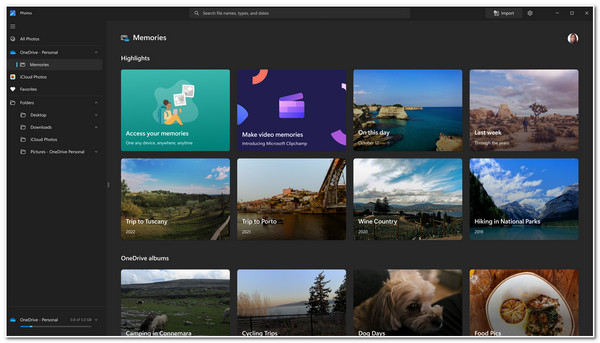
Nyeste funksjoner i Microsoft Photos-appen
- Støtt et omdefinert brukergrensesnitt som passer nybegynnere og med et mørkt modus-alternativ som du kan bruke for å spare batterilevetid.
- Integrert med nye visningsfunksjoner som Filmstrip Viewing, Edge to Edge Viewing og Multi-View for enkel foto- og videotilgang.
- Utstyrt med en fotoredigerer som støtter fotolysmodifisering, fargeendring, rødøyefjerner, flekkfjerner, etc.
- Infundert med en innebygd videoredigerer, som støtter videohastighetsmodifisering, trimmer, legg til tekst, filter, 3D-effekter, bevegelse, etc.
Men, selvfølgelig, med stadig voksende og stadig skiftende bilde- og videoproduksjon, trenger Microsoft Photos fortsatt noen bilde- og videoredigeringsfunksjoner for å støtte komplekse medieredigeringsprosesser. Selv om det allerede er en utmerket app for visning og organisering av bilder, må utviklere fortsatt gjøre noe med dens generelle redigeringsfunksjoner. Hvis du ser etter et Microsoft Photos-alternativ for å oppfylle dine behov for medieredigering, kan du utforske underdelene nedenfor!
3 beste alternativer for bildeviser til Microsoft Photos
Etter å ha lest delen ovenfor og utforsket Microsofts nyeste endringer eller funksjoner, kan du fortsatt se etter et annet verktøy som tilbyr de beste funksjonene sammenlignet med Photos-appen. Vel, akkurat som nevnt ovenfor, er det rimelig å finne alternativer til stadig voksende og stadig skiftende foto- og videoproduksjon. Dette er fordi Microsoft Photos-appen ikke kan tilfredsstille enkelte profesjonelle fotografers og designeres handlinger, spesielt når det gjelder arbeid med ulike formater. Hvis du er en av dem, her er de beste alternativene til Microsoft Photos visningsfunksjonalitet. Begynn å dykke inn!
1. FastStone Image Viewer
Det første alternativet til Microsoft Photos Viewer er FastStone Image Viewer. I motsetning til Microsoft Photos-appen, er dette verktøyet laget for å støtte bildevisningsprosessen og lar deg konvertere dem til en annen type bildeformat. Dessuten viser dette verktøyet også utrolig mye bildet i fullskjermmodus, og når du flytter markøren på bildets kanter, vil det gi deg tilgang til dets innebygde bilderedigeringsalternativer. I motsetning til Photos-appen, støtter den mange bildeformater, fra de store grafiske formatene til de populære RAW-formatene for digitalkamera.
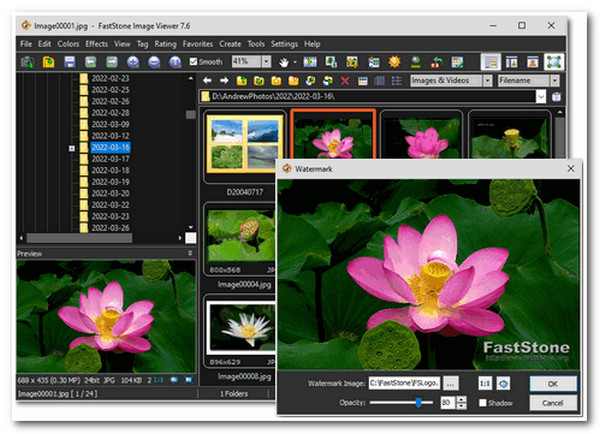
2. IrfanView
Et annet beste alternativ til Microsoft Photos Viewer er IrfanView. I likhet med FastStone Image Viewer, støtter dette verktøyet også mange bildeformater for visning. Den er også laget for å samtidig støtte konverteringsprosesser mellom flere bilder med forskjellige formater til et nytt format. Dette verktøyet er unikt fordi det har alternativer som lar deg gruppere eller organisere bilder etter navn, format, størrelse, tag, batch endre navn og angi mønstre.
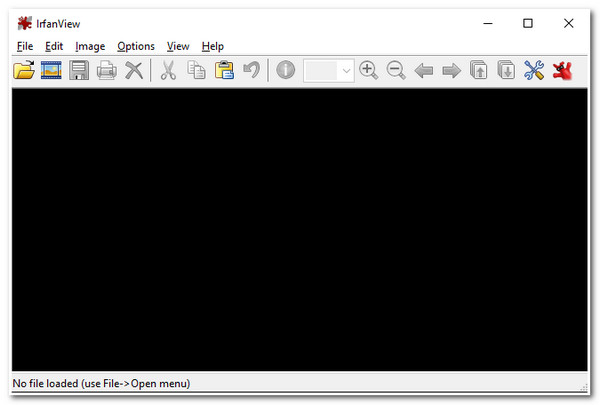
3. ImageGlass
Sist, men definitivt ikke minst, for denne gruppen av gratis alternativer til Microsoft Photos er ImageGlass. Dette lette og allsidige verktøyet støtter 80+ formater som kan vises. Den kan få tilgang til bildet på utklippstavlen eller dra og slippe det direkte på verktøyets grensesnitt. Den lar deg også velge din foretrukne bildevisningsmodus, enten zoom eller vindu, for å få den beste seeropplevelsen.
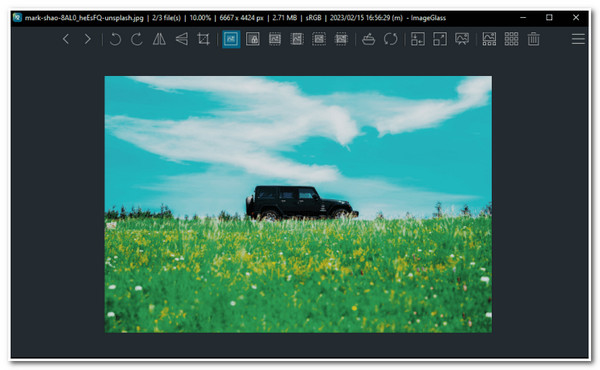
5 profesjonelle videoredigerere – Microsoft Photos-alternativer
Der går du; disse er de 3 beste alternativene til Microsoft Photos Viewer-funksjonalitet. Ellers, hvis du ikke har noen problemer med Microsoft Photos Viewing-funksjonalitet, men med dens utstyrte videoredigeringsfunksjoner, som du synes det mangler, så er her 5 profesjonelle videoredigerere du kan bruke som et alternativ til Microsoft Photos. Utforsk dem nå!
1. 4Easysoft Total Video Converter
Det første videoredigeringsverktøyet du kan bruke som et gratis alternativ til Microsoft Photos er 4Easysoft Total Video Converter. Ved å bruke dette Windows- og Mac-kompatible verktøyet kan du redigere videoer ved å bruke avanserte videoredigeringsfunksjoner. Bortsett fra å konvertere dem til et nytt videoformat med utdata av høy kvalitet, kan du også redigere videoen ved hjelp av den innebygde videotrimmeren, cropperen, rotatoren, legge til effekter, filtre, tekst osv. Dessuten er den også utstyrt med MV Maker, som du kan bruke til å bruke temaeffekter på videoen din, og en Collage Maker som lar deg kombinere flere videoer i én ramme. Dette er bare et glimt av dette verktøyets kraftige funksjoner, og det har fortsatt mye å tilby. For å utforske de andre funksjonene, sjekk listen nedenfor!

Støtt et bibliotek med effekter og filtre som du kan bruke til å gjøre omdefinerende endringer i videoens utseende.
Infundert med en undertekstfunksjon som lar deg bruke teksting eller undertekster på videoen din.
Utstyrt med en Audio Modifier-funksjon som lar deg legge til bakgrunnsmusikk til videoen din og endre volum og forsinkelse.
Integrert med en Toolbox-fane sammensatt av forskjellige videomodifiserende funksjoner som videokompressor, fusjon, reverser, etc.
100% Sikker
100% Sikker
2. DaVinci Resolve
Hvis du ser etter et profesjonelt verktøy rikt med videoredigeringsfunksjoner, må du prøve DaVinci Resolve som et alternativ til Microsoft Photos. Denne videoredigereren tilbyr 3D-redigering, animasjoner, overganger, fargegradering osv. Selv om denne editorens videoredigeringsfunksjoner kan være overveldende, kan du mestre dette verktøyet hvis du har en dyp forståelse av videoredigering. Den støtter også et rent grensesnitt, som definitivt vil hjelpe deg med å gjøre videoredigering mye mer håndterlig.
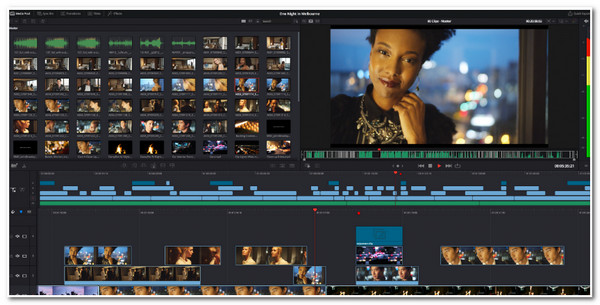
3. Blender
Ellers, hvis du er interessert i å lage animasjoner, er Blender et av de beste alternativene som et alternativ til Microsoft Blender. Disse videoredigeringsfunksjonene kan imøtekomme kravene til animatør, illustratør og VFX-artister når det gjelder videoproduksjon. Den støtter en avansert luma-bølgeform, chroma vectorscope og histogramvisning. Den kan også romme lydmiksing, synkronisering, skrubbing, bølgeformvisualisering osv. Den tilbyr selvfølgelig også de grunnleggende videoredigeringsfunksjonene.
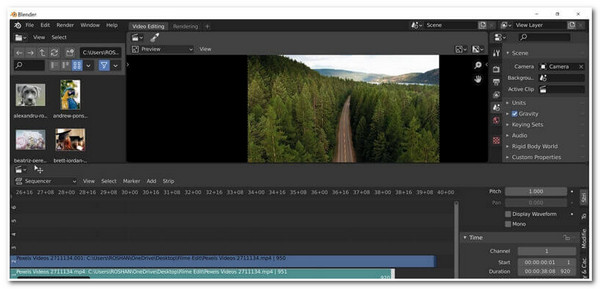
4. Animoto
Et annet Microsoft Photos-alternativ som du kan bruke til å redigere videoer er Animoto. Denne videoredigereren støtter også et intuitivt grensesnitt og tilbyr enkle å forstå videoredigeringsfunksjoner. Kanten av dette verktøyet til Microsoft Photos er at gratisversjonen tilbyr et bibliotek med musikk som du kan bruke gratis! Dessuten støtter den også 40+ skrifter som du kan bruke hvis du vil legge til tekst i videoene dine. Videre kommer den også med en ekstra funksjon bortsett fra dens innebygde videoredigeringsfunksjoner (videotrimmer, cropper, legg til tekst, etc.), som er Screen Recorder.
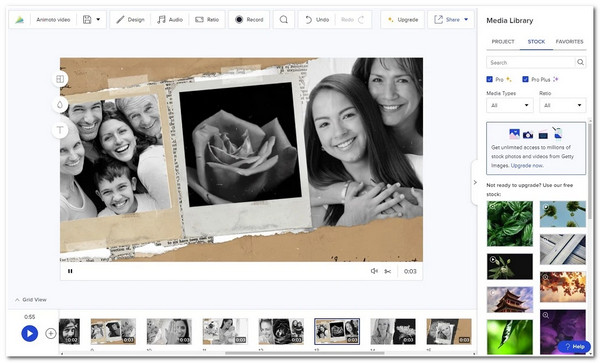
5. WeVideo
Det siste alternativet Microsoft Photos-verktøyet for denne oppstillingen du kan bruke er WeVideo. Det ligner også på Animoto når det kommer til å ha en skjermopptaker; forskjellen er at med denne editoren får du tilbud om mange maler som du kan bruke til å omdefinere endringer i videoen din. Den støtter også 50 overganger, animerte effekter og meme-produsenter som helt sikkert vil bringe videoen din til neste nivå!
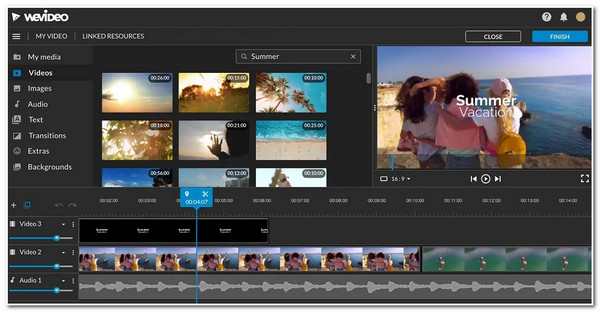
Del 4: Vanlige spørsmål om det beste Microsoft Photos-alternativet
-
Har Microsoft Photos tilgang til alle videoene eller bildene som er lagret på Windows?
Dessverre gjør det ikke det. Microsoft Photos viser automatisk bare de bildene og videoene som er lagret på One Drive og Pictures-mappen. Hvis du vil importere et bilde eller en video på plattformen, start appen, klikk på importikonet øverst til høyre og velg alternativet Fra en mappe. Deretter får du tilgang til bildet eller videoen du vil importere.
-
Tilbyr Microsoft Photos funksjoner som kan betales?
Nei, den tilbyr ingen funksjoner som kan betales. Alle de støttede funksjonene er gratis å bruke, i motsetning til de verktøyene som er omtalt ovenfor.
-
Hvor blir redigerte bilder av etter å ha redigert dem på Microsoft Photos?
Bildene du redigerer på Microsoft Photos blir automatisk lagret og lagret i Filutforskeren i Bilder-mappen.
Konklusjon
Der går du! Dette er de 8 beste alternative Microsoft Photos-verktøyene du kan bruke som bildeviser og videoredigerer. Disse verktøyene kan definitivt oppfylle alle funksjonene og funksjonsmanglene til Microsoft Photos-appen og oppnå ønsket bildevisning og videoredigering. Blant disse fremhevede verktøyene er 4Easysoft Total Video Converter er den beste anbefalingen! Dette verktøyet er infundert med en forhåndsvisningsfunksjon som tydelig forhåndsviser videoer på riktig måte og er også utstyrt med avanserte, men brukervennlige videoredigeringsfunksjoner! For å prøve denne funksjonen, besøk dette verktøyets offisielle nettsted i dag!
100% Sikker
100% Sikker


